Eizo CG232W User Manual [de]
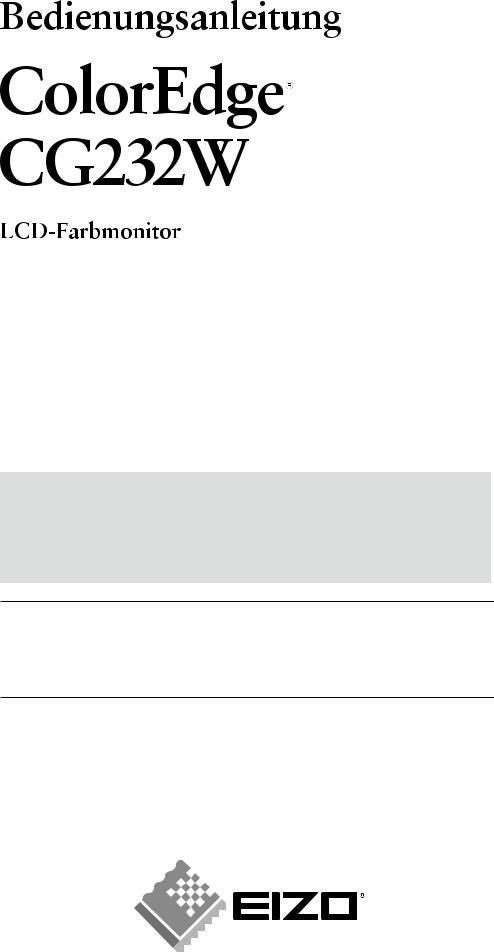
Wichting
Bitte lesen Sie die VORSICHTSMASSNAHMEN, dieses Benutzerhandbuch und die Installationshandbuch (separater Band) sorgfältig durch, um sich mit der sicheren und effizienten Bedienung vertraut zu machen.
•Einrichtung
Lesen Sie das Installationshandbuch (separater Band)
•Das aktuelle Benutzerhandbuch steht auf unserer Website zum Herunterladen zur Verfügung:
http://www.eizo.com
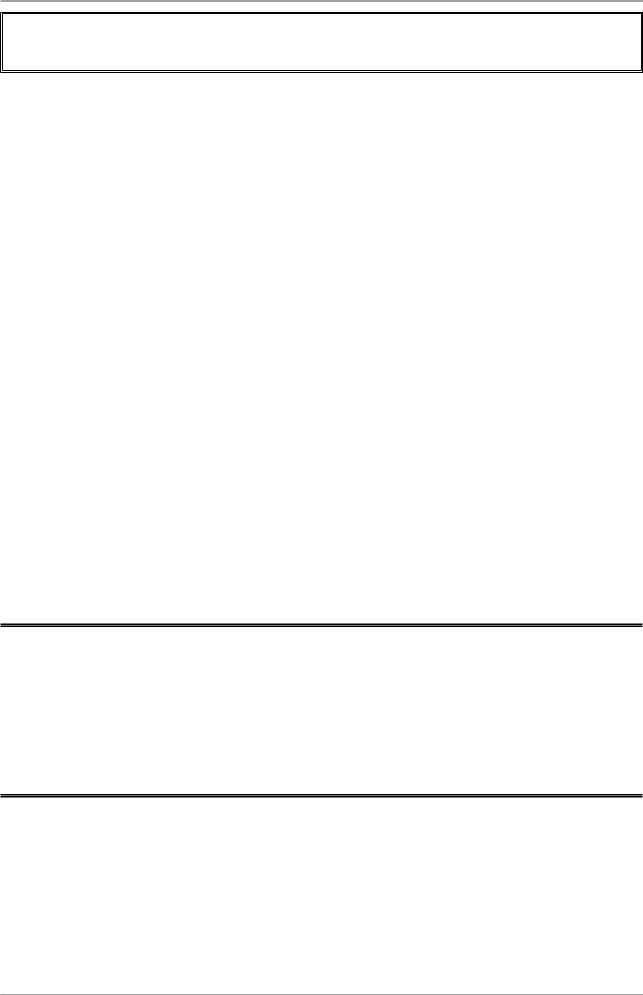
Die Produktspezifikationen variieren möglicherweise in den einzelnen Absatzgebieten. Überprüfen Sie, ob die Spezifikationen im Handbuch in der Sprache des Absatzgebietes geschrieben sind ohne vorherige Ankündigung geändert werden können.
Copyright© 2008 EIZO NANAO CORPORATION Alle Rechte vorbehalten.
Kein Teil dieses Handbuchs darf ohne die vorherige schriftliche Zustimmung von EIZO NANAO CORPORATION in irgendeiner Form oder mit irgendwelchen Mitteln - elektronisch, mechanisch oder auf andere Weise - reproduziert, in einem Suchsystem gespeichert oder übertragen werden.
EIZO NANAO CORPORATION ist in keiner Weise verpflichtet, zur Verfügung gestelltes Material oder Informationen vertraulich zu behandeln, es sei denn, es wurden mit EIZO NANAO CORPORATION beim Empfang der Informationen entsprechende Abmachungen getroffen. Obwohl größte Sorgfalt aufgewendet wurde, um zu gewährleisten, dass die Informationen in diesem Handbuch dem neuesten Stand entsprechen, ist zu beachten, dass die Spezifikationen der Monitore von EIZO ohne vorherige Ankündigung geändert werden können.
Apple, Macintosh, Mac OS und ColorSync sind eingetragene Warenzeichen von Apple Inc. VGA ist ein eingetragenes Warenzeichen der International Business Machines Corporation.
VESA ist ein eingetragenes Warenzeichen oder ein Warenzeichen von Video Electronics Standards Association in den USA und anderen Ländern.
Windows und Windows Vista sind eingetragene Warenzeichen der Microsoft Corporation in den USA und anderen Ländern.
PowerManager und ColorNavigator sind Marken der EIZO NANAO CORPORATION.
ScreenManager, ColorEdge und EIZO sind eingetragene Warenzeichen der EIZO NANAO CORPORATION.

Hinweise für diesen Monitor
Hinweise für diesen Monitor
•Neben dem Erstellen von Dokumenten, Betrachten von Multimedia-Inhalten und anderen allgemeinen Verwendungszwecken eignet sich dieses Produkt auch für andere Anwendungen, wie zum Beispiel Videoproduktion, die Erstellung von Grafiken oder die Verarbeitung von digitalen Fotos, bei denen eine präzise Farbwiedergabe eine große Bedeutung spielt.
•Dieses Produkt wurde speziell an die Einsatzbedingungen in der Region, in die es ursprünglich geliefert wurde, angepasst. Wird es außerhalb dieser Region eingesetzt, ist der Betrieb eventuell nicht wie angegeben möglich.
•Die Garantie für dieses Produkt erstreckt sich ausschließlich auf die in diesem Handbuch beschriebenen Anwendungen.
•Die in diesem Handbuch enthaltenen technischen Daten gelten nur, wenn die von uns empfohlenen Netzkabel und Signalkabel verwendet werden.
•Verwenden Sie mit diesem Produkt nur Zubehör, das von uns hergestellt oder empfohlen wird.
•Da es ungefähr 30 Minuten dauert, bis sich die elektrischen Bauteile stabilisiert haben, sollten Sie mit dem Einstellen des Monitors mindestens 30 Minuten nach dem Einschalten warten.
•Um zu vermeiden, dass sich die Leuchtdichte durch lange Nutzungszeiten verändert, und eine gleichbleibende Leuchtdichte zu gewährleisten, wird eine niedrigere Helligkeitseinstellung empfohlen.
•Wird dasselbe Bild über einen langen Zeitraum hinweg angezeigt und dann geändert, treten möglicherweise Nachbilder auf. Verwenden Sie daher zur Vermeidung dieses Problems einen Bildschirmschoner oder die Abschaltfunktion.
•Um den Monitor immer wie neu aussehen zu lassen und die Lebensdauer des Geräts zu verlängern, wird eine regelmäßige Reinigung empfohlen.
(Beachten Sie den Abschnitt "Reinigung" auf der nächsten Seite.)
•Das LCD-Display wurde mit hochpräziser Technologie hergestellt. Beachten Sie jedoch, dass fehlende oder leuchtende Pixel keine Beschädigung des LCD-Monitors bedeuten müssen. Anteil der effektiven Pixel: mindestens 99,9994%.
•Die Hintergrundbeleuchtung des LCD-Displays hat eine begrenzte Lebensdauer. Wenn der Bildschirm dunkel wird oder flackert, wenden Sie sich an Ihren Fachhändler.
•Drücken Sie keinesfalls fest auf das Display oder den Bildschirmrahmen, da dies möglicherweise zu Fehlfunktionen wie z. B. störende Muster usw. des Displays führt. Durch wiederholtes Ausüben von Druck auf das LCD-Display verschlechtert sich die Bildschirmanzeige oder es entstehen Schäden am LCD-Display. (Wenn Abdrücke auf dem LCD-Display zurückbleiben, lassen Sie den Bildschirm des Monitors weiß oder schwarz. Diese Erscheinung sollte anschließend nicht mehr auftreten.)
•Berühren Sie das Display nicht mit scharfen Gegenständen (Bleistifte u. ä.), da es dadurch verkratzt und beschädigt werden könnte. Reinigen Sie das Display keinesfalls mit Taschentüchern, da es dadurch verkratzt werden könnte.
•Wird der Monitor in einen Raum mit höherer Raumtemperatur gebracht oder steigt die Raumtemperatur schnell an, bildet sich möglicherweise Kondensationsflüssigkeit im Innern und außerhalb des Monitors. Warten Sie in diesem Fall mit dem Einschalten des Monitors, bis die Kondensationsflüssigkeit verdunstet ist. Andernfalls können Schäden am Monitor entstehen.
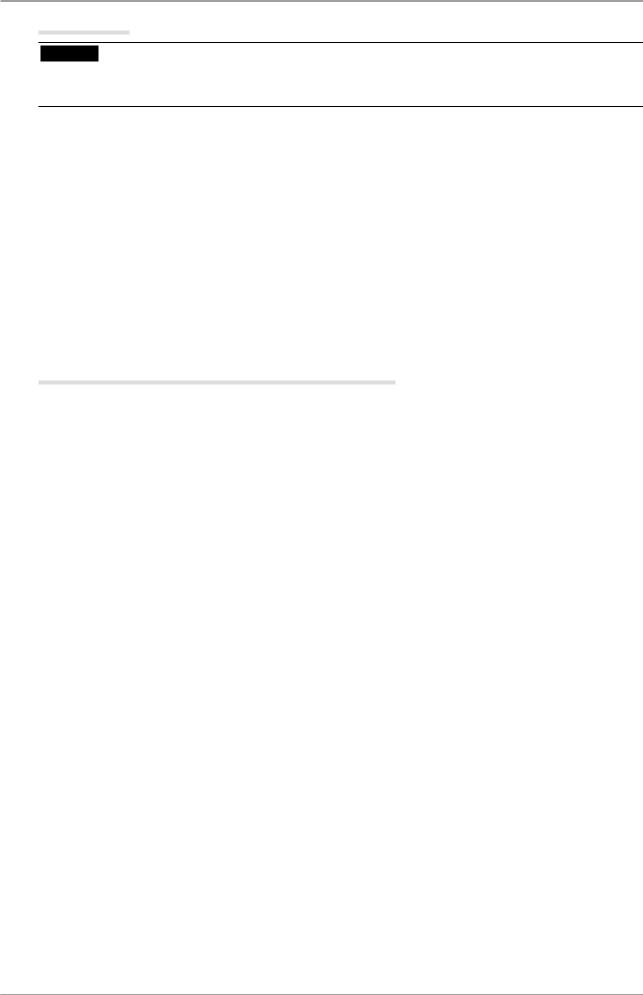
Hinweise für diesen Monitor
Reinigung
Hinweis
•Verwenden Sie niemals Verdünner, Benzol, Alkohol, Scheuermittel oder andere starke Lösungsmittel, da diese Schäden am Gehäuse und am LCD-Display verursachen könnten.
[LCD-Display]
•Die Bildschirmoberfläche kann bei Bedarf mit einem weichen Tuch (beispielsweise mit einem Baumwolloder Brillenputztuch) gereinigt werden.
•Hartnäckige Flecken lassen sich in der Regel entfernen, indem das Tuch mit etwas Wasser angefeuchtet wird, um die Reinigungskraft zu erhöhen.
[Gehäuse]
•Entfernen Sie Flecken, indem Sie das Gehäuse mit einem weichen Tuch abwischen, das Sie zuvor mit einem milden Reinigungsmittel angefeuchtet haben. Sprühen Sie keinesfalls Wachs oder Reinigungsmittel direkt auf das Gehäuse. (Genaue Einzelheiten enthält das PC-Handbuch.)
So arbeiten Sie optimal mit dem Monitor
•Eine übermäßig dunkle/helle Anzeige ist schlecht für die Augen. Stellen Sie die Helligkeit der Bildschirmanzeige den Umgebungsbedingungen entsprechend ein.
•Die Augen ermüden durch langes Arbeiten am Monitor. Machen Sie jede Stunde 10 min. Pause.
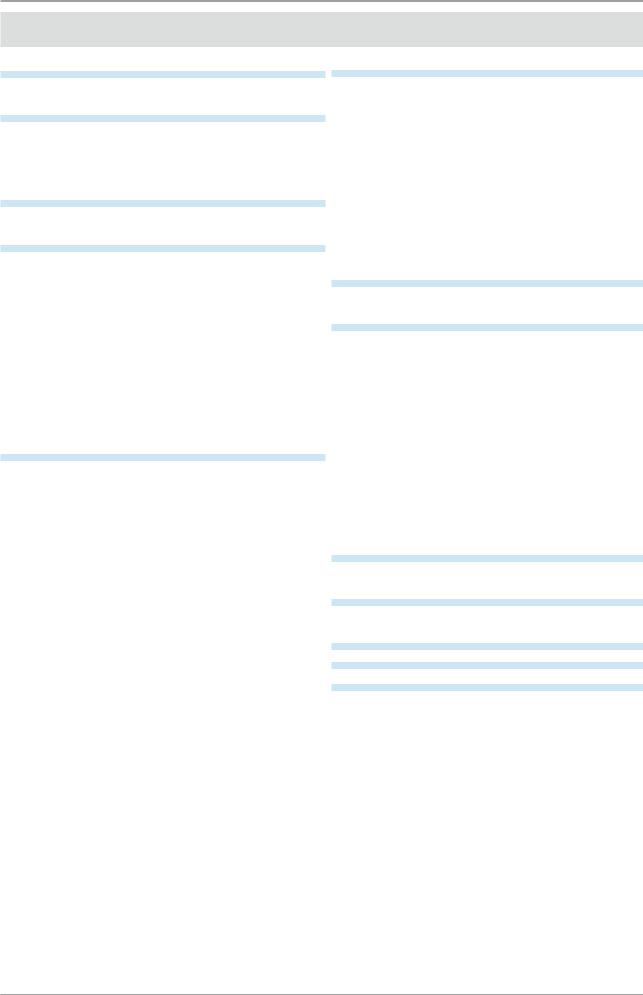
Inhaltsverzeichnis |
|
Abdeckung1 |
|
Hinweise für diesen Monitor................................. |
3 |
Reinigung............................................................... |
4 |
So arbeiten Sie optimal mit dem Monitor............ |
4 |
Inhaltsverzeichnis.................................................. |
5 |
1. Einführung.......................................................... |
6 |
1-1. Leistungsmerkmale............................................ |
6 |
1-2. Bedienelemente und Funktionen...................... |
7 |
1-3. Dienstprogramm-CD........................................... |
8 |
1-4. Grundlegende Bedienung und Funktionen...... |
9 |
Grundlegende Bedienung..................................... |
9 |
Funktionen............................................................ |
10 |
2. Bildschirmjustierung....................................... |
11 |
2-1. Einstellung der Bildschirm-Auflösung............ |
11 |
Kompatible Auflösungen/ |
|
Bildwiederholfrequenzen..................................... |
11 |
Auflösung einstellen............................................. |
11 |
2-2. SDI-Eingangssignal-Einstellung...................... |
12 |
Einstellen von Pseudo-Interlace......................... |
12 |
Erweiterung des Ausgangsssignalbereichs...... |
12 |
SDI-Signal-Einstellung........................................ |
12 |
Schärfejustierung................................................ |
13 |
Anzeigebereich-Justierung................................. |
13 |
Wählen effektiver Bits für ein 12-Bit-Signal...... |
13 |
2-3. Richtige Bildschirmanzeige |
|
(nur Analog-Eingang)..................................... |
14 |
2-4. Einstellung der Farbe....................................... |
17 |
Einfache Einstellung |
|
(Umschalten des Farbmodus)............................ |
17 |
Erweiterte Einstellungen [Justierungsmenü].... |
18 |
2-5. Ändern des Bildgröße-Verhältnisses.............. |
20 |
Ändern des Bildgröße-Verhältnisses für den |
|
Eingabe-Bildschirm............................................. |
20 |
2-6. Einstellen von Black Insertion......................... |
22 |
3. Einstellung des Monitors................................ |
23 |
3-1. Einstellung der Energiespareinstellung......... |
23 |
Analoger Eingang................................................ |
23 |
Digital Eingang..................................................... |
23 |
3-2. Bedienung der Sicherungstaste...................... |
24 |
3-3. Einstellung der Anzeigelampe......................... |
24 |
3-4. Einstellen der Tastenführung.......................... |
24 |
4. Fehlerbeseitigung............................................ |
25 |
5. Referenz 29 |
|
5-1. Ambringen eines schwenkarms...................... |
29 |
5-2. Anschließen von mehr als zwei PCs an den |
|
Monitor............................................................ |
30 |
5-3. Verwendung von USB |
|
(Universal Serial Bus).................................... |
31 |
5-4. Specifications.................................................... |
32 |
5-5. Glossar............................................................... |
36 |
6. Voreingestellte Taktraten................................. |
38 |
FCC Declaration of Conformity........................... |
39 |
Hinweise zur Auswahl des richtigen |
|
Schwenkarms für Ihren Monitor / |
|
Hinweis zur Ergonomie....................................... |
40 |
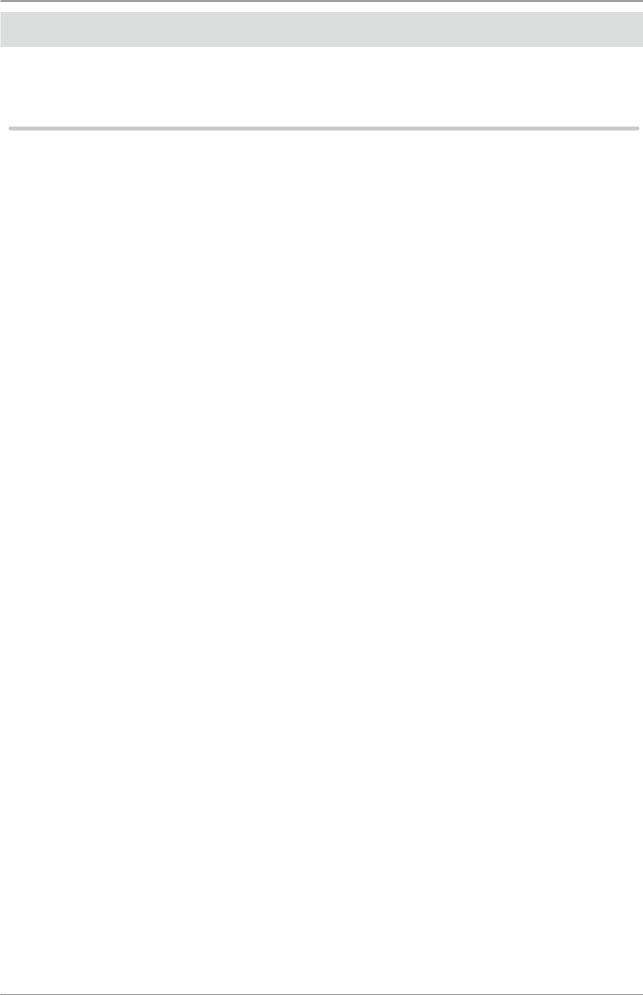
1. Einführung
1. Einführung
Vielen Dank, dass Sie sich für einen Farbmonitor von EIZO entschieden haben.
1-1. Leistungsmerkmale
•24.1 “ Breitbildformat LCD
•Umfangreiche Farbskala von 97 % der Adobe-RGB
•Für HDCP
•Kompatibel mit WUXGA-Display (1920 × 1200)
•Unterstützt SDI-Signaleingänge (BNC: HD/SD-SDI x 2, oder Dual Link SDI x 1) Auflösung : 2048 Punkte x 1080 Zeilen
•Unterstützt SDI-Signalausgänge (BNC x 2, Durchschleifung)
•Unterstützt DVI / D-SUB-Signaleingänge (DVI-D×1, D-SUB×1)
[Horizontale Abtastfrequenz] Analog : 26 - 92kHz Digital : 26 - 78kHz [Vertikale Abtastfrequenz] Analog : 23.8 - 86Hz
Digital : 23.8 - 61Hz (VGA TEXT: 69 - 71Hz)
[Rahmensynchronisationsmodus Unterstützter Frequenzbereich]:23.8 - 30.5Hz, 47.5 - 61Hz
•Die Farbmodus-Funktion reproduziert Farbskala und Gamma entsprechend den Sendestandards [EBU/Rec.709/SMPTE-C] ebenso wie dem Digitalkino-Standard [DCI] (Weitere Informationen finden Sie unter „2-4. Einstellung der Farbe“ auf Seite 17)
•Black-Insertion-Funktion zur Unterdrückung von Verschwimmen bei bewegten Bildern (Weitere Informationen finden Sie unter „2-6. Einstellen von Black Insertion“ auf Seite 22)
•Pseudo-Interlace-Funktion (Weitere Informationen finden Sie unter „2-2. SDI-Eingangssignal- Einstellung“ auf Seite 12)
•Eine Anwendungssoftware für die Kalibrierung der Monitoreigenschaften und die Erstellung von ICC-Profilen (für Windows) bzw. Apple ColorSync-Profilen (Weitere Informationen finden Sie unter „1-3.Dienstprogramm-CD“ auf Seite 8)
•Konturenverbesserungsfunktion für Justage vergrößerter Bilder (<Glätten>)
•Schärfe-Funktion (OutlineEnhancer)
•Höhenverstellbarer Fuß
•Anfügen einer „Justagezertifizierung“, um die Merkmale für Graustufen und Gleichmäßigkeit des Monitors zu beschreiben.
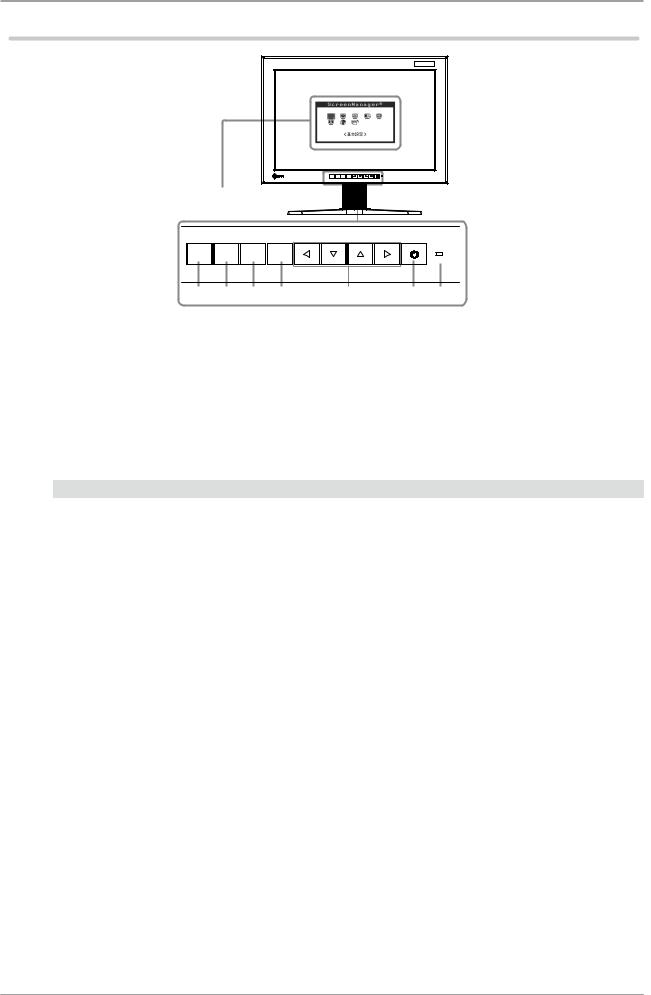
1. Einführung
1-2. Bedienelemente und Funktionen
Justierungsmenü (ScreenManager®*)
|
|
|
SCAN |
SIGNAL |
SCREEN |
|
|
|
|
TYPE |
FORMAT |
SIZE |
INFO |
DVI/ |
SDI |
MODE |
ENTER |
|
|
|
D-SUB |
|
|
|
|||
|
|
|
|
|
|
1 2 3 4 5 6 7
1.DVI/D-SUB-Eingangssignal-Auswahltaste
2.SDI-Eingangssignal-Auswahltaste
3.Taste zur Modusauswahl
4.Eingabetaste
5.Steuertasten (Links, Unten, Oben, Rechts)
6.Netzschalter
7.Betriebsanzeige
Anzeigenstatus |
Betriebsstatus |
Blau |
Bildschirmanzeige |
Flashing blue (2 times for |
Blau blinkend (jeweils 2-fach): Beachten Sie, dass der Monitor (im CAL-Modus ) |
each) |
neu zu kalibrieren ist, wenn der Timer auf ColorNavigator eingestellt ist. |
Orange |
Energiesparmodus |
Aus |
Hauptstromversorgung getrennt |
* ScreenManager ® ist der Name des Justierungsmenüs von EIZO.

1. Einführung
1-3. Dienstprogramm-CD
Eine „EIZO LCD-Dienstprogramm“ (CD-ROM) wird mit dem Monitor mitgeliefert. Die nachstehende Tabelle zeigt die Disc-Inhalte sowie eine Übersicht der Software-Programme.
Übersicht zum CD-Inhalt und zur Software
Die CD-ROM enthält Softwareprogramme für die Justierung sowie das Benutzerhandbuch. Informationen zu Startprozeduren für die Software oder zu Dateizugriffsprozeduren finden Sie in der Datei „Readme.txt“ oder der „read me“-Datei auf der CD.
Element |
Übersicht |
Für Windows |
Für Macintosh |
Datei „Readme.txt“ oder „read me“-Datei |
√ |
√ |
|
ColorNavigator |
Eine Anwendungssoftware für die Kalibrierung der |
|
|
|
Monitoreigenschaften und die Erstellung von ICC- |
|
|
|
Profilen (für Windows) bzw. Apple ColorSync-Profilen |
√ |
√ |
|
(für Macintosh). (Der PC muss mit dem mitgelieferten |
||
|
|
|
|
|
USB-Kabel am Monitor angeschlossen sein.) Siehe |
|
|
|
nachfolgende Beschreibung. |
|
|
Dienstprogramm |
Eine Software mit Anzeigemustern, die zur manuellen |
|
|
für die Bildjustage |
Justierung des Bildes bei analogem Signaleingang |
√ |
– |
|
verwendet wird. |
|
|
Dateien für |
Zur manuellen Justierung des Bildes bei analogem |
|
|
Justierungsmuster |
Signaleingang. Wenn das Dienstprogramm für die |
√ |
– |
|
Bildjustage auf Ihrem PC nicht installiert ist, verwenden |
||
|
|
|
|
|
Sie diese Musterdatei für die Bildjustierung. |
|
|
Benutzerhandbuch (PDF-Datei) |
√ |
√ |
|
Um ColorNavigator zu verwenden
Beachten Sie das entsprechende Benutzerhandbuch auf der CD-ROM für Hinweise zur Installation und Verwendung der Software. Um diese Software verwenden zu können, müssen Sie den PC mit dem mitgelieferten USB-Kabel an den Monitor anschließen. Weitere Informationen finden Sie im „5-3. Verwendung von USB (Universal Serial Bus)“ (Seite 31).
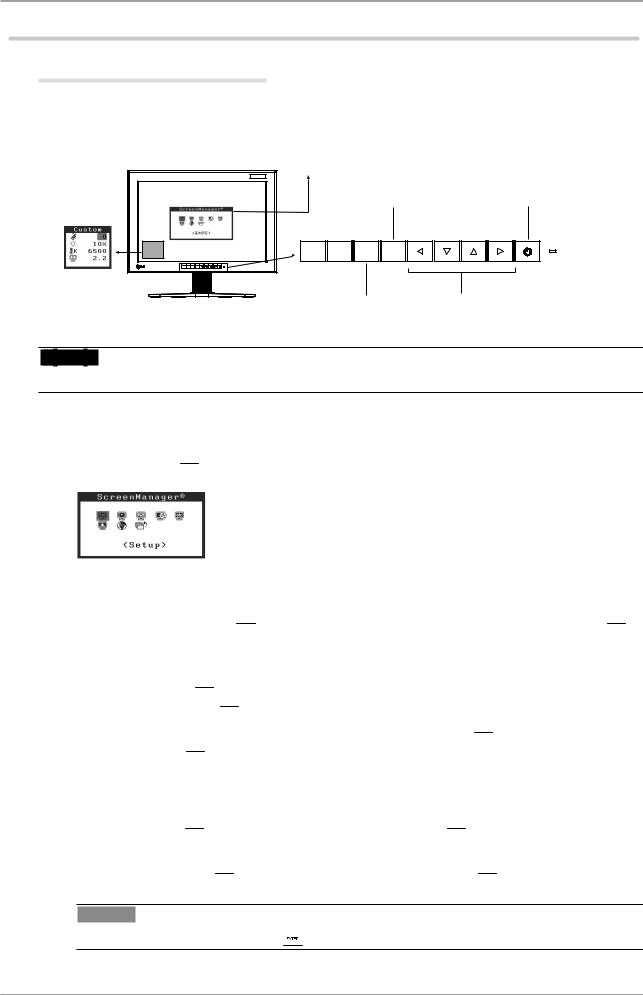
1. Einführung
1-4. Grundlegende Bedienung und Funktionen
Grundlegende Bedienung
Die Auswahl eines Farbmodus kann leicht mithilfe des Justierungsmenüs (OSD) vorgenommen werden.
Justierungsmenü (ScreenManager®)
|
|
Eingabetaste |
|
Netzschalter |
|
|
SCAN |
SIGNAL |
SCREEN |
|
|
TYPE |
FORMAT |
SIZE INFO |
DVI/ |
SDI |
MODE ENTER |
|
|
D-SUB |
|
|
||
|
|
|
|
|
Menü „Farbmodus“ |
|
|
|
|
|
Taste zur |
|
Steuertasten |
|
|
Modusauswahl (Oben, Unten, Links, Rechts) |
|||
Hinweis |
•Das Justierungsmenü und das Farbmodus-Menü können nicht gleichzeitig aktiv sein.
1
2
Justierungsmenü aktivieren
Betätigen Sie die 
 an der Vorderseite des Monitors, um das Hauptmenü des Justierungsmenü aufzurufen.
an der Vorderseite des Monitors, um das Hauptmenü des Justierungsmenü aufzurufen.
Justieren und Einstellen
1.Wählen Sie mit Hilfe der  das gewünschte Untermenü, und drücken Sie die
das gewünschte Untermenü, und drücken Sie die 
 . Auf dem Bildschirm erscheint jetzt das gewählte Untermenü. (Bezüglich des Untermenüs siehe „Funktionen” (Seite 10)).
. Auf dem Bildschirm erscheint jetzt das gewählte Untermenü. (Bezüglich des Untermenüs siehe „Funktionen” (Seite 10)).
2.Benutzen Sie die  um das Symbol für den zu ändernden Parameter anzusteuern, und betätigen Sie die
um das Symbol für den zu ändernden Parameter anzusteuern, und betätigen Sie die 
 . Ein Menü mit den verfügbaren Einstellungen erscheint.
. Ein Menü mit den verfügbaren Einstellungen erscheint.
3.Nehmen Sie die erforderlichen Justagemaßnahmen mit Hilfe der  tvor und drücken Sie die
tvor und drücken Sie die 
 , um die vorgenommenen Einstellungen zu speichern.
, um die vorgenommenen Einstellungen zu speichern.
3 Justierungsmenü verlassen
1.Um zum Hauptmenü zurückzukehren, müssen Sie das Symbol  <Zurück> anklicken oder die Steuertaste
<Zurück> anklicken oder die Steuertaste 

 zweimal betätigen und anschließend die
zweimal betätigen und anschließend die 
 drücken.
drücken.
2.Um den Justierungsmenü zu verlassen, müssen Sie das Symbol  <Beenden> anklicken oder die Steuertaste
<Beenden> anklicken oder die Steuertaste 

 zweimal betätigen und anschließend die
zweimal betätigen und anschließend die 
 drücken..
drücken..
Hinweis
•Durch zweimaliges Betätigen der  können Sie das Justierungsmenü jederzeit deaktivieren.
können Sie das Justierungsmenü jederzeit deaktivieren.

1. Einführung
Funktionen
Die nachstehende Tabelle zeigt sämtliche Justierungsmenü für die Justage und Einstellung des Monitors.
Hauptmenü |
Untermenü |
SDI |
DVI |
D-SUB |
Referenz |
|
Einrichten |
Black Insertion |
|
√ |
√ |
√ |
„2-6. Einstellen von Black Insertion“ |
|
|
|
|
|
|
(Seite 22) |
|
Pseudo-Interlace |
√ |
- |
- |
„2-2. SDI-Eingangssignal-Einstellung“ |
|
|
Bereichserweit. |
√ |
- |
- |
(Seite 12) |
|
|
SDI-Einstellung. |
√ |
- |
- |
|
|
|
Zurücksetzen |
|
√ |
√ |
√ |
|
Bildparameter |
Autom.Abgleich |
- |
- |
√ |
„2-3. Richtige Bildschirmanzeige (nur |
|
|
Clock |
|
- |
- |
√ |
Analog-Eingang)“ (Seite 14) |
|
Phase |
|
- |
- |
√ |
|
|
Bildposition |
|
- |
- |
√ |
|
|
Auflösung |
|
- |
- |
√ |
|
|
Bereich |
|
- |
- |
√ |
|
|
Bildgröße |
|
√ |
√ |
√ |
„2-5. Ändern des Bildgröße- |
|
Glätten |
|
√ |
√ |
√ |
Verhältnisses“ (Seite 20) |
|
Signalfilter |
|
- |
- |
√ |
Schalten Sie den Modus um, wenn |
|
|
|
|
|
|
Rauschen im Bildschirm erscheint.. |
|
Schärfe |
|
√ |
- |
- |
„2-2. SDI-Eingangssignal-Einstellung“ |
|
Anzeigebereich |
√ |
- |
- |
(Seite 12) |
|
|
12-Bit-Modus |
|
√ |
- |
- |
|
Farbe (Eigene |
Schwarzwert |
|
√ |
√ |
√ |
„2-4. Einstellung der Farbe“ (Seite 17) |
Werte)*1 |
Helligkeit |
|
√ |
√ |
√ |
|
|
Temperatur |
|
√ |
√ |
√ |
|
|
Gamma |
|
√ |
√ |
√ |
|
|
Sättigung |
|
√ |
√ |
√ |
|
|
Farbton |
|
√ |
√ |
√ |
|
|
Gain-Einstellung |
√ |
√ |
√ |
|
|
|
Zurücksetzen |
|
√ |
√ |
√ |
|
PowerManager |
Ein |
|
√ |
√ |
√ |
„3-1. Einstellung der |
|
Aus |
|
√ |
√ |
√ |
Energiespareinstellung“ (Seite 23) |
Andere Funktion |
Randintensität |
|
√ |
√ |
√ |
„Stellen Sie die Intensität des |
|
|
|
|
|
|
schwarzen Anzeigebereichs rund um |
|
|
|
|
|
|
das dargestellte Bild ein.“ (Seite 21) |
|
Netzkontroll-LED |
√ |
√ |
√ |
„3-3. Einstellung der Anzeigelampe“ |
|
|
|
|
|
|
|
(Seite 24) |
|
Tastenführung |
|
√ |
√ |
√ |
„3-4. Einstellen der Tastenführung“ |
|
|
|
|
|
|
(Seite 24) |
|
Menü |
Menü Größe |
√ |
√ |
√ |
Menügröße ändern |
|
Einstellung |
Menü-Position |
√ |
√ |
√ |
Menüposition ändern |
|
|
Einschaltzeit |
√ |
√ |
√ |
Menü-Anzeigedauer einstellen. |
|
Zurücksetzen |
|
√ |
√ |
√ |
Werkseitige Standardeinstellungen |
|
|
|
|
|
|
aktivieren.*2 |
Informationen |
Informationen |
|
√ |
√ |
√ |
Justierungsmenü-Einstellungen, |
|
|
|
|
|
|
Modellbezeichnung, Seriennummer |
|
|
|
|
|
|
und Betriebsstunden überprüfen.*3 |
Sprache |
Englisch, Deutsch, Französisch, |
√ |
√ |
√ |
Arbeitssprache für Justierungsmenü |
|
|
Spanisch, Italienisch, |
|
|
|
wählen |
|
|
Schwedisch, Chinesisch |
|
|
|
|
|
|
(Vereinfacht), Chinesisch |
|
|
|
|
|
|
(Traditionell) und Japanisch |
|
|
|
|
|
*1 Welche Justagefunktionen im Menü <Farbe> verfügbar sind, hängt vom jeweils gewählten Farbmodus ab (Seite 18). Die obige
Tabelle zeigt die Untermenüs für den Modus „Custom“. (See „ (See „2-4. Einstellung der Farbe“ (Seite 17)). *2 Die Einstellungen für <Einrichten> werden nicht zurückgesetzt.
*3 Aufgrund der Kontrollen im Werk ist der Monitor bei Auslieferung möglicherweise bereits mehr als 0 Betriebsstunden gelaufen.
10

2. Bildschirmjustierung
2. Bildschirmjustierung
2-1. Einstellung der Bildschirm-Auflösung
Kompatible Auflösungen/Bildwiederholfrequenzen
Der Monitor unterstützt die nachfolgend aufgeführten Auflösungen.
Auflösung einstellen
Führen Sie die folgenden Schritte aus, wenn die Bildschirmauflösung nach dem Anschließen des Monitors an den PC mangelhaft ist oder wenn Sie die Bildschimauflösung ändern möchten. Einzelheiten über kompatible Auflösungen siehe „Kompatible Auflösungen /Bildwiederholfrequenzen“ im Installationshandbuch.
Windows Vista
1.Klicken Sie mit der rechten Maustaste irgendwo auf den leeren Desktop.
2.Klicken Sie im angezeigten Menü auf „Anpassen“.
3.Klicken Sie im Dialogfenster „Systemsteuerung -> Anpassung“ auf „Anzeige“.
4.Klicken Sie im Dialogfenster „Anzeigeeinstellungen“ auf die Registerkarte „Monitor“ und wählen Sie im Feld „Auflösung“ die gewünschte Bildschirmauflösung.
5.Klicken Sie auf „OK“.
6.When a confirmation dialog is displayed, click "Yes".
Windows XP
1.Klicken Sie mit der rechten Maustaste irgendwo auf den leeren Desktop.
2.Wählen Sie im angezeigten Menü die Option „Eigenschaften“.
3.Klicken Sie im Dialogfenster „Eigenschaften von Anzeige“ auf die Registerkarte „Einstellungen“ und wählen Sie dort unter „Anzeige“ die gewünschte „Bildschirmauflösung“.
4.Wenn ein Bestätigungsdialog erscheint, klicken Sie darin auf „Ja“.
Mac OS X
1.Wählen Sie im Apple-Menü die Option „Systemeinstellungen“.
2.Klicken Sie im Dialogfenster „Systemeinstellungen“ unter „Hardware“ auf „Monitore“.
3.Wählen Sie im angezeigten Dialogfenster die Registerkarte „Monitore“ und anschließend im Feld „Auflösungen“ die gewünschte Bildschirmauflösung.
4.Die Bildschirmauflösung wird sofort auf den gewünschten Wert geändert. Wenn Sie mit dieser Auflösung zufrieden sind, schließen Sie das Fenster.
4.Click the „OK" button to close the dialog.
11
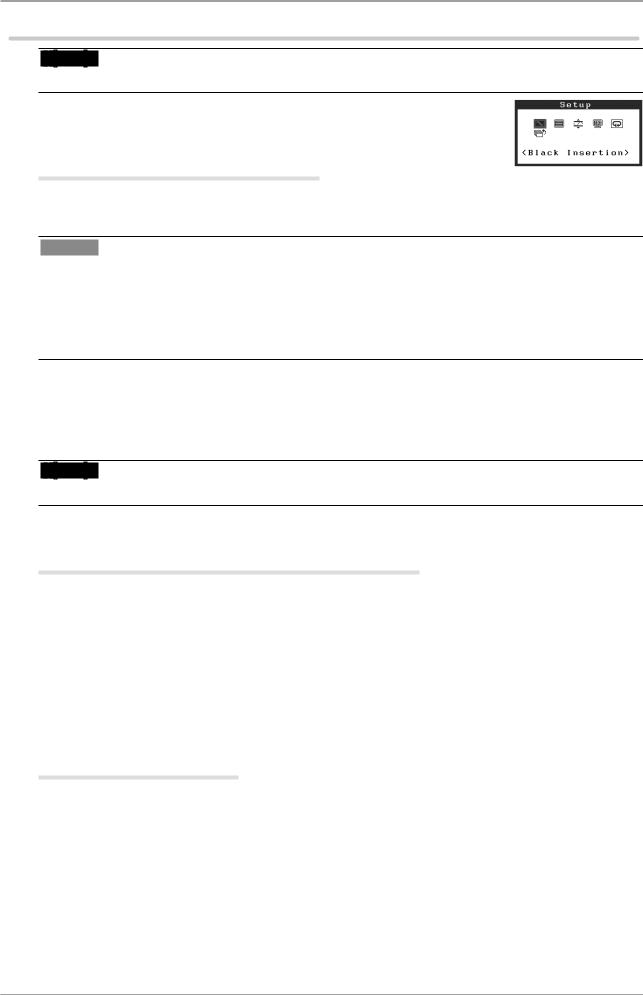
2. Bildschirmjustierung
2-2. SDI-Eingangssignal-Einstellung
Hinweis |
•Diese Einstellungen können nur bei Verwendung des SDI-Eingangssignals vorgenommen werden.
Die folgenden Einstellungen befinden sich im Menü <Einrichten> des
Justierungsmenüs..
Einstellen von Pseudo-Interlace
Die Anzeigemethode zeigt die Interlace-Signale wie sie sind und gibt dem Video einen kathodenstrahlröhren-ähnlichen Anzeigeeffekt.
Hinweis
•<Pseudo-Interlace> kann unter diesen Bedingungen eingestellt werden:
-Das Eingangssignal ist 1080i, und der Scantyp im Menü <SDI-Einstellung.> ist auf „Interlace“ gestellt.
-Das Eingangssignal ist 1080i, und das Menü <SDI-Einstellung.> ist auf „Automatik“ gestellt (Standardeinstellung).
[Vorgehensweise]
1.Wählen Sie <Pseudo-Interlace> im Menü <Einrichten> im Justierungsmen
2.Wählen Sie „Ein“.
Hinweis |
•Wenn <Pseudo-Interlace> auf „Ein“ gestellt ist, kann <Black Insertion> nicht eingestellt werden.
Erweiterung des Ausgangsssignalbereichs
Der Signalbereich kann erweitert werden, um dem Eingangssignal von 64/1023 - 1019/1023 bis 0/1023 - 1023/1023 zu entsprechen.
[Vorgehensweise]
1.Wählen Sie <Bereichserweit.> im Menü <Einrichten> im Justierungsmen.
2.Wählen Sie „Ein“.
SDI-Signal-Einstellung
Diese Einstellung stellt den Scantyp und das Signalformat ein.
[Vorgehensweise]
1.Wählen Sie <SDI-Einstellung.> im Menü <Einrichten> im Justierungsmen.
2.Wählen Sie Manuell“.
3.Wählen Sie einen Scantyp (Interlace, Progressiv oder PsF).
4.Wählen Sie ein Signalformat (YUV 4:2:2, YUV 4:4:4 oder RGB 4:4:4).
12

2. Bildschirmjustierung
Hinweis
•Das Signalformat kann eingestellt werden, wenn der SDI-Signaleingang SDI-Dual (A-B) oder SDIDual (B-A) ist.
•Das Signalformat ist auf YUV 4:2:2 gestellt, wenn das SDI-Eingangssignal SDI-1 oder SDI-2 ist.
Die folgenden Einstellungen befinden sich im Menü <Bildparameter> des
Justierungsmenüs..
Schärfejustierung
Schärferes Hervorheben der Konturen im Bild durch Betonen des Farbunterschieds zwischen den Pixeln im Bild. Auf diese Weise entsteht ein qualitativ hochwertiges und schärferes Bild. Durch
Hinweis |
•<Schärfe> kann für bestimmte Einstellungen nicht justierbar sein. (Refer to „4. Fehlerbeseitigung“).
[Vorgehensweise]
1.Wählen Sie <Schärfe.> im Menü <Bildparameter> im Justierungsmen.
2.Justieren Sie die Einstellung mit 




 (0 bis 10).
(0 bis 10).
Anzeigebereich-Justierung
Der Anzeigebereich kann bei Verwendung eines 2048-mal-1080-Eingangssignals verschoben werden.
[Vorgehensweise]
1.Wählen Sie <Anzeigebereich.> im Menü <Bildparameter> im Justierungsmen.
2.Justieren Sie die Einstellung mit  (-2 bis 2).
(-2 bis 2).
Wählen effektiver Bits für ein 12-Bit-Signal
Diese Funktion wählt effektive Bits für Anzeige eines 12-Bit-Signals.
[11:2]: Zeigt ein Signal, das aus den oberen 10 Bit gebildet wird. (Standardeinstellung) [9:0]: Zeigt ein Signal, das aus den unteren 10 Bit gebildet wird.
Hinweis
•<12bit-Modus> kann unter diesen Bedingungen eingestellt werden:
-Das Eingangssignal ist SDI-Dual (A-B) oder SDI-Dual (B-A), und das Menü <SDI-Einstellung.> (siehe vorherige Seite) wird auf „Manuell“ gestellt, und das Signalformat auf „RGB4:4:4“.
-Das Eingangssignal ist SDI-Dual (A-B), SDI-Dual (B-A) oder „RGB4:4:4“, und das Menü <SDIEinstellung.> (siehe vorherige Seite) wird auf „Automatik“ gestellt.
[Vorgehensweise]
1.Wählen Sie <12bit-Modus.> im Menü <Bildparameter> im Justierungsmen.
2.Wählen Sie [11:2] oder [9:0] mit 



 .
.
13
